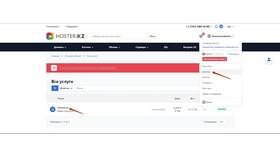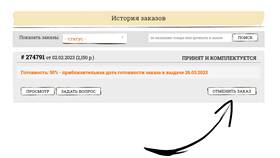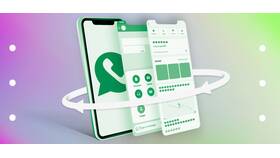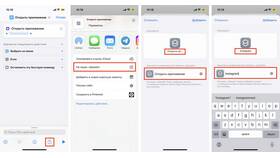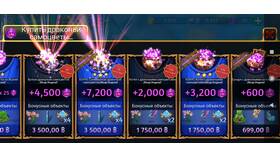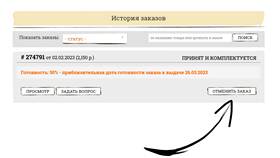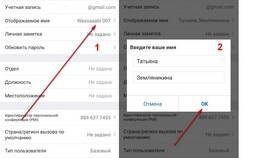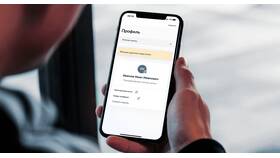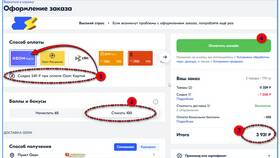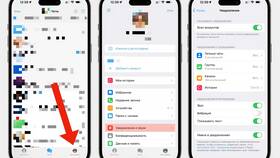Замена стандартного лаунчера позволяет персонализировать интерфейс смартфона и расширить его функциональность. Рассмотрим пошаговый процесс установки и настройки альтернативного лаунчера.
Содержание
Подготовка к замене лаунчера
| Выбор лаунчера | Nova Launcher, Microsoft Launcher, Lawnchair и другие |
| Проверка совместимости | Версия Android и технические характеристики |
| Резервное копирование | Сохранение текущей раскладки иконок |
Установка нового лаунчера
- Откройте Google Play Маркет
- Введите название выбранного лаунчера в поиск
- Нажмите "Установить"
- Дождитесь завершения установки
- Откройте приложение после установки
Настройка лаунчера по умолчанию
| Android 10 и новее | Настройки → Приложения → Дополнительно → Лаунчер по умолчанию |
| Android 9 и старше | Настройки → Приложения → Настройки приложений → Лаунчер |
| После первого запуска | Выберите "Всегда" при запросе системы |
Основные настройки лаунчера
- Изменение размера и вида иконок
- Настройка жестов и горячих клавиш
- Выбор анимации переходов
- Установка темы и обоев
- Конфигурация док-панели
Возврат к стандартному лаунчеру
- Перейдите в настройки устройства
- Откройте раздел "Приложения"
- Найдите установленный лаунчер
- Нажмите "Очистить настройки по умолчанию"
- При следующем нажатии кнопки "Домой" выберите стандартный лаунчер
Популярные альтернативные лаунчеры
| Nova Launcher | Гибкая настройка интерфейса |
| Microsoft Launcher | Интеграция с сервисами Microsoft |
| Lawnchair | Открытый исходный код |
| Smart Launcher | Автоматическая сортировка приложений |
Важные замечания
Некоторые лаунчеры могут потребовать дополнительные разрешения для полноценной работы. Внимательно читайте запрашиваемые права перед предоставлением доступа.